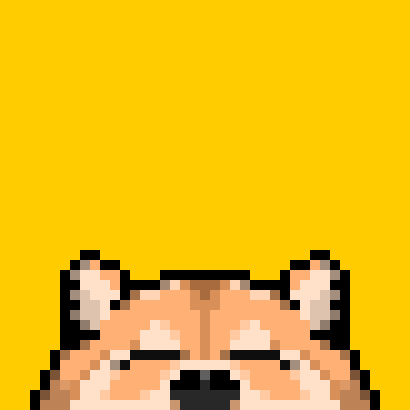
どうも、たっつんです。
今回は、筆者が配信活動でも活用しているCanvaの使い方を紹介したいと思います。
・配信画面や動画、サムネイルなどをお手軽にお洒落にしたい方
・リスナーを引き付けたい方
Canvaとは
Canvaは、オンラインで使える無料のグラフィックデザインツールです。61万点ものテンプレートと、1億点の素材(写真、動画、イラスト、音楽)があり、ドラッグ&ドロップの簡単操作で誰でも簡単にあらゆるデザインを作成できます。パソコンはもちろん、スマートフォンやタブレットでも使えます。Canvaで作成したデザインを数クリックで印刷注文できる「Canvaプリント」と呼ばれる印刷サービスも提供しています。
Canvaの魅力
多種多様なテンプレート
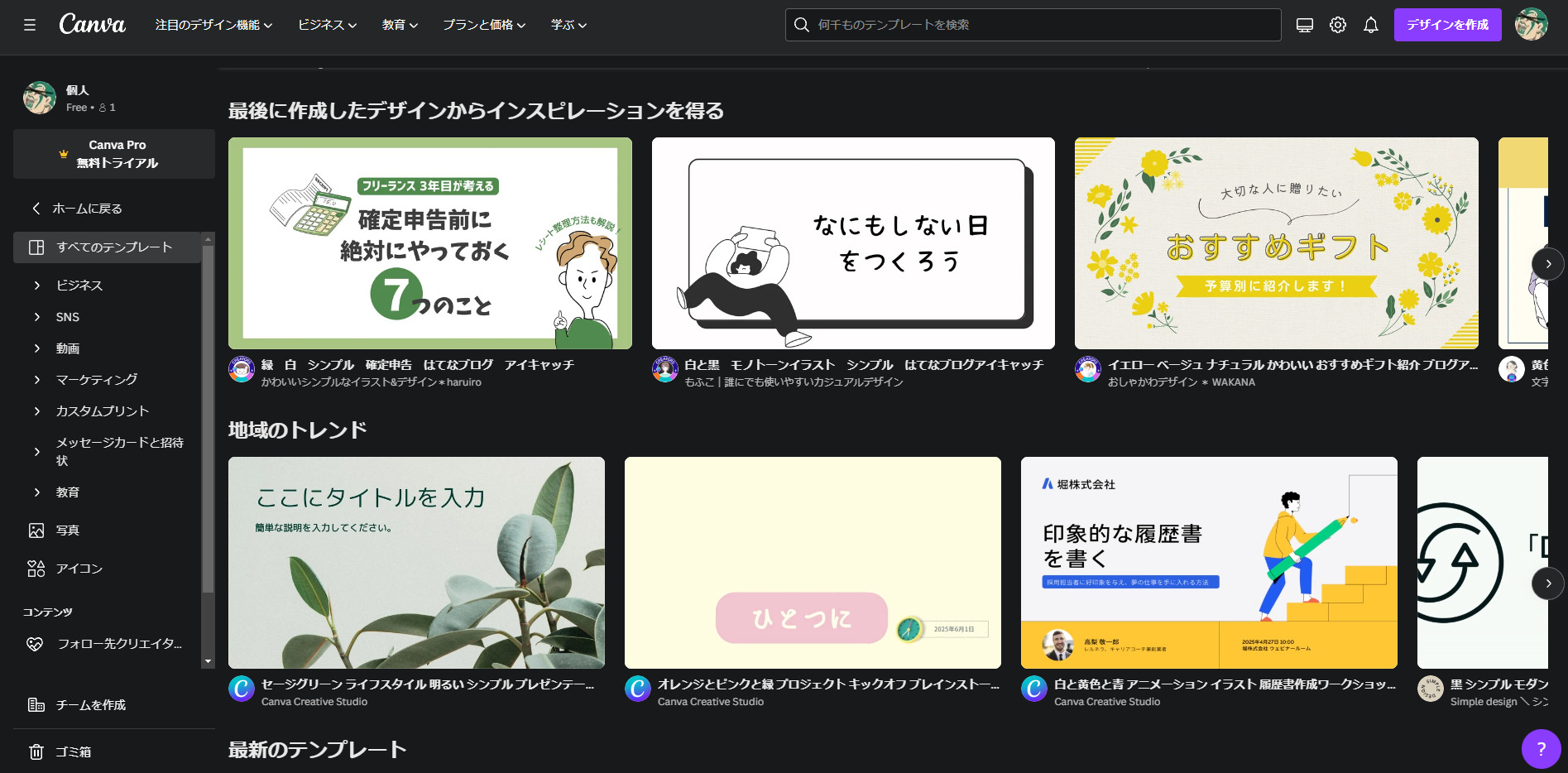
Canvaには61万点ものテンプレートがあります。名刺やチラシ、プレゼンテーション、動画、SNS投稿など、あらゆる用途に対応したテンプレートを選んで、自分の好みに合わせてカスタマイズできます。テキストや写真を差し替えるだけで、本格的なデザインが完成します。
使い切れないほどの素材量
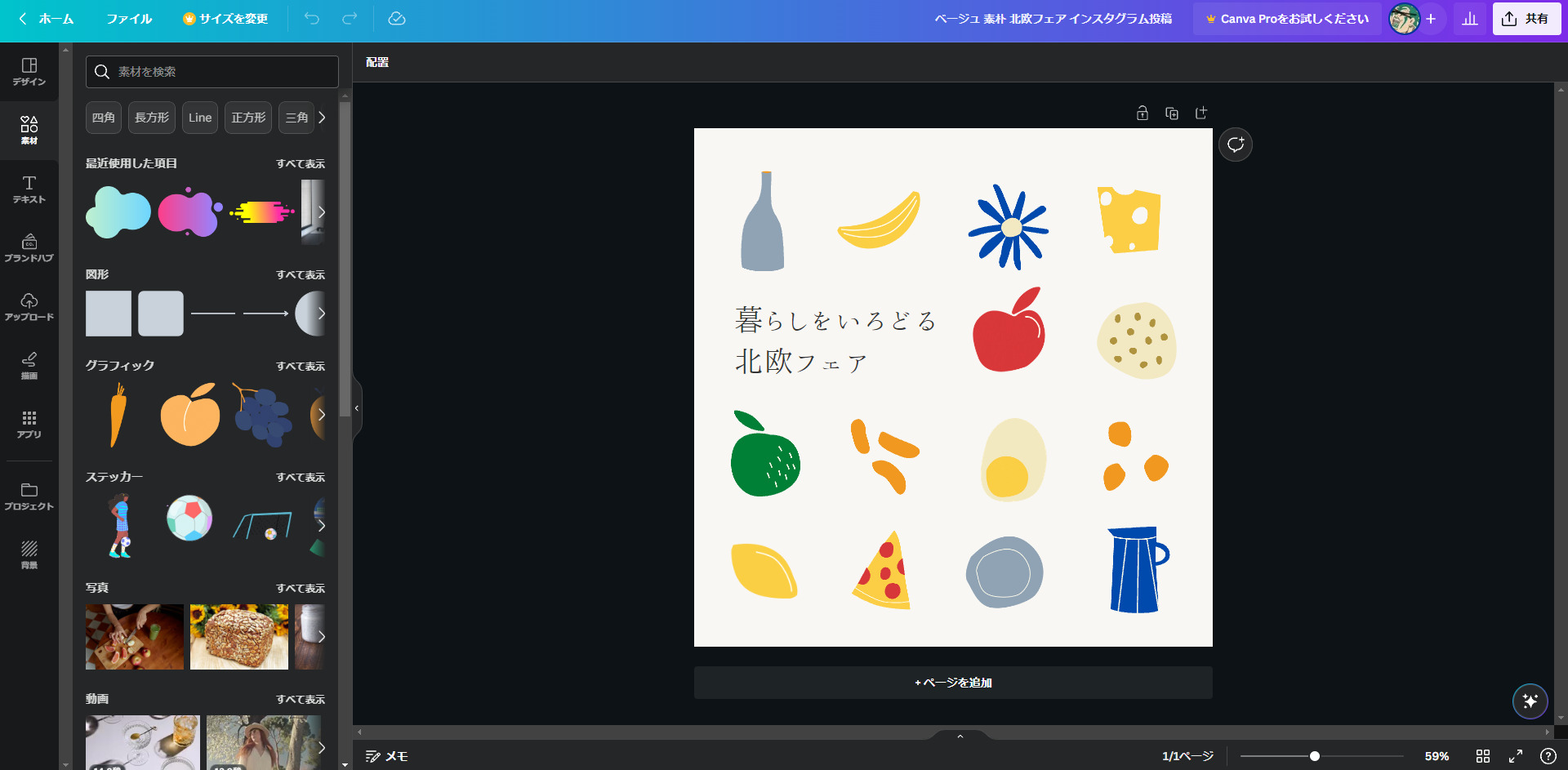
Canvaには1億点を超える素材があります。写真やイラスト、アイコン、図形、グラフ、アニメーションなど、様々な素材を自由に使ってデザインに彩りを加えることができます。また、幅広いフォントスタイルも揃っており、日本語フォントだけでも500種類以上あります。
マルチデバイス対応

Canvaは複数のデバイスに対応しています。パソコンはもちろん、スマートフォンやタブレットでも使えます。同じアカウントでログインすれば、自宅のパソコンで作ったデザインを外出先でモバイルアプリから編集することができます。Canvaがあればいつでもどこでもデザインを楽しめます。
リモートにも対応

Canvaはチームワークに適した設計になっています。チームメンバーを招待して、ブランドアセットの管理やホワイトボードでのブレインストーミングなどを一緒に行うことができます。また、コメント機能やフィードバック機能も備わっており、リアルタイムでコミュニケーションや作業の進捗を確認することができます。
印刷、配送サービスも完備

Canvaは印刷して配送するサービスも提供しています。Canvaで作ったデザインを数クリックで印刷注文できる「Canvaプリント」と呼ばれるサービスです。ポスターや名刺、Tシャツなど様々な商品に印刷して自宅まで届けてくれます。Canvaプリントは環境に配慮した印刷方法を採用しており、二酸化炭素排出量も抑えています。
Canvaの使い方
1.検索ボックスに作りたいものを入力しよう

今回は、サムネイル画像を作りたいので、
「今日は何をデザインしましょう?」と書いてある下の検索ボックスに、
と入力してENTER!
2.テンプレートを選ぼう
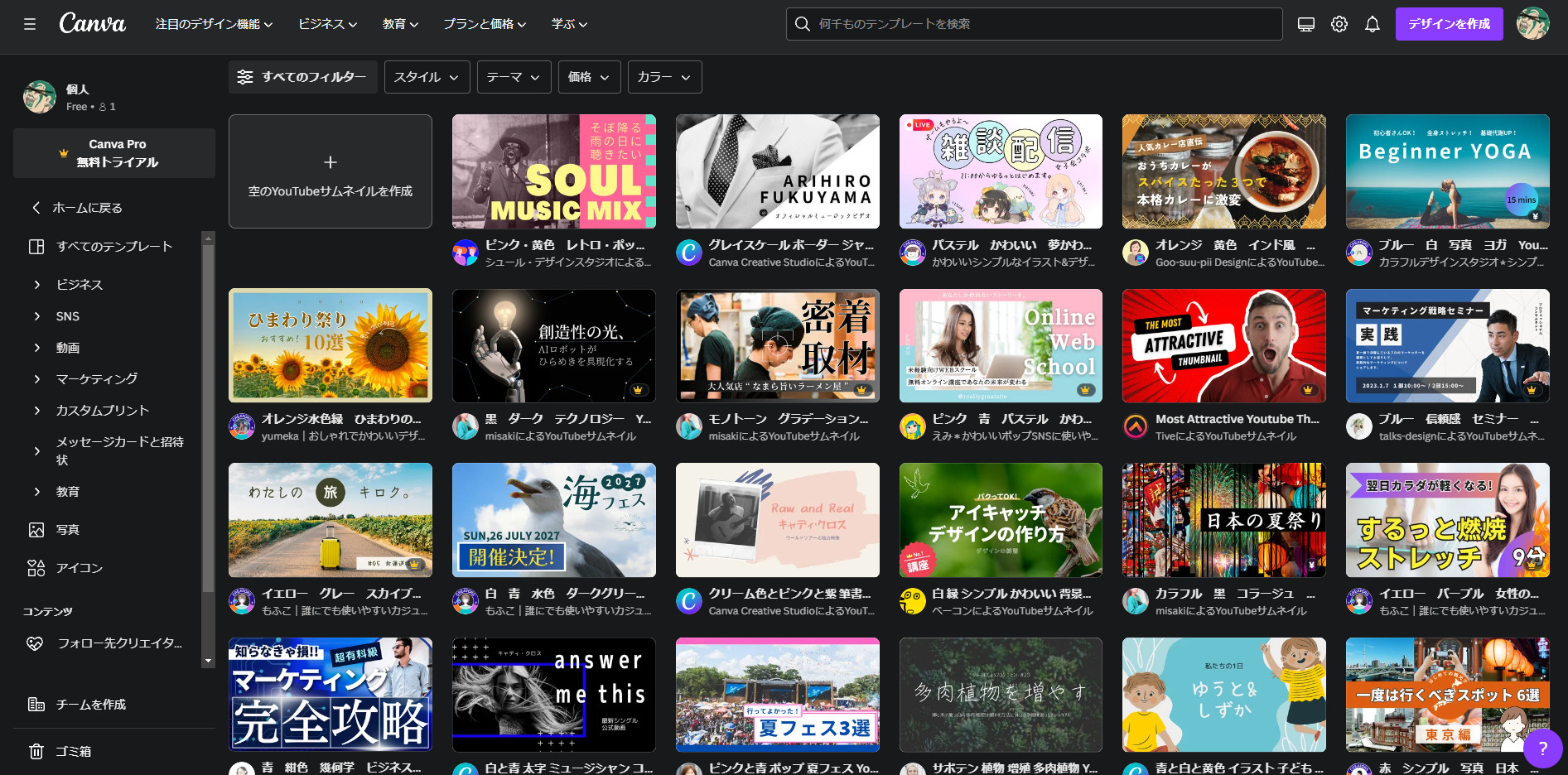
表示されたテンプレートから自分の使いたいテンプレートを選ぼう。
3.テンプレートを自分なりにアレンジしよう
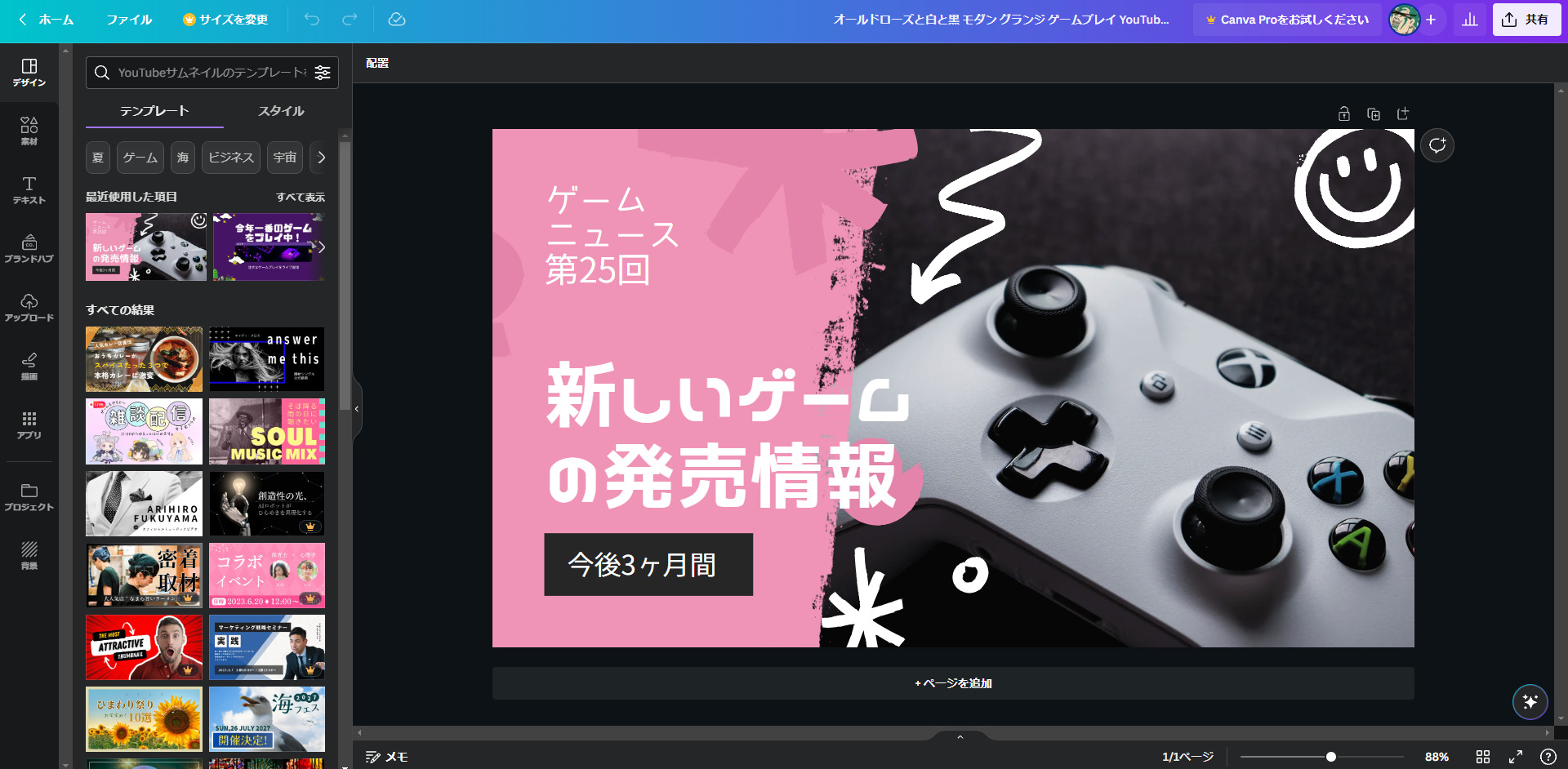
フリー画像を用いたり、文字を追加したり、色を変更したりして、お洒落に彩っちゃいましょう!
4.ダウンロードしよう
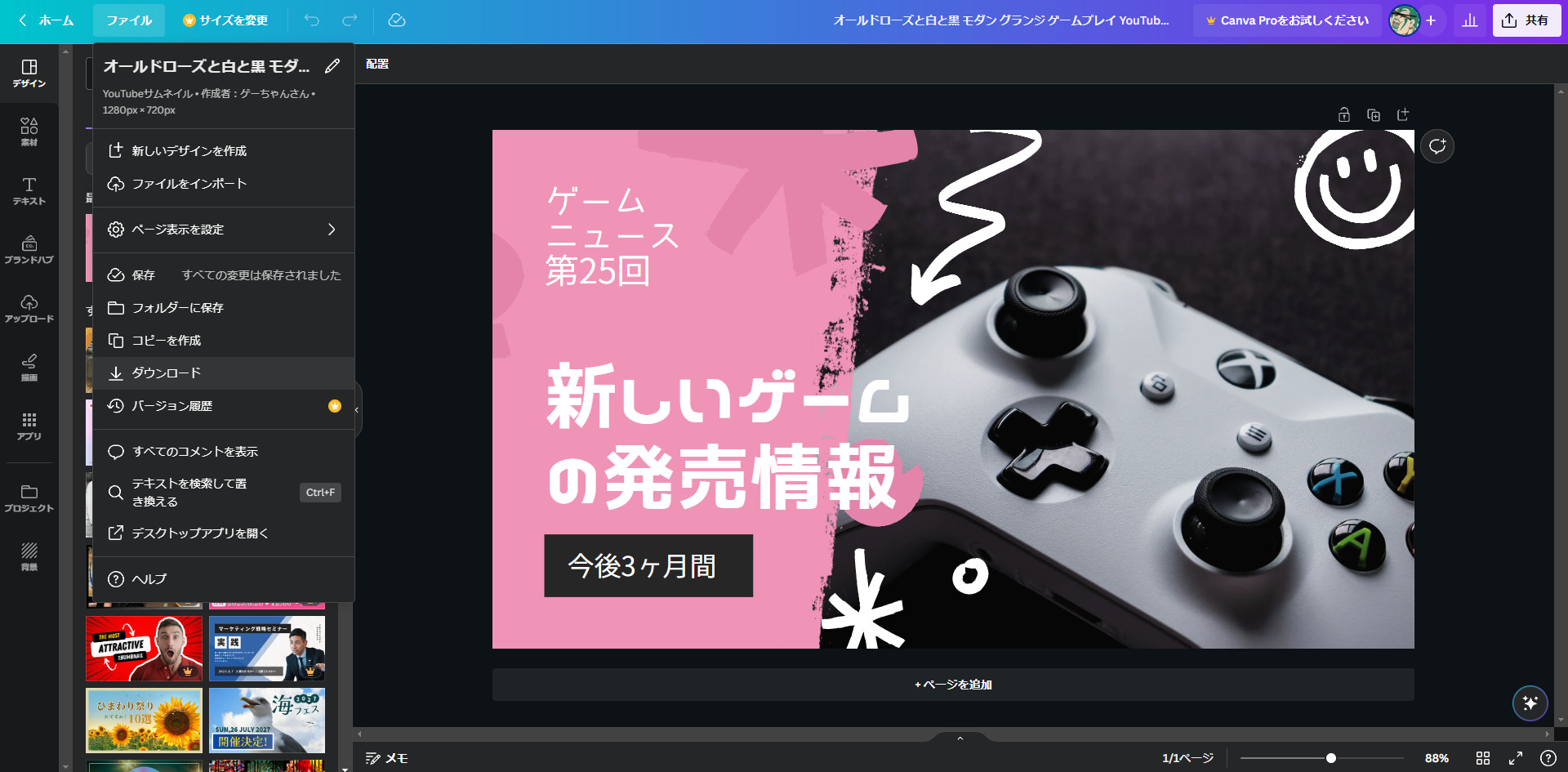
納得いったデザインになったら、画面左上のファイルからダウンロードを選択してダウンロードしましょう!
以上です!これだけで終わりなんです。簡単だったでしょう?
基本的な使い方は以上になります。
まとめ
筆者はいつも今回紹介した方法でサムネイルや、それ以外のデザインも手軽に簡単に作成しています。この記事が誰かの役に立っていれば幸いです。
それでは!
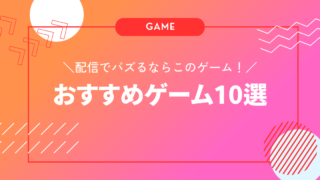






コメント